
ChatGPT-4(有料)と-4o(無料)の違いを比較してみた【Plusの解約方法も】
こんにちは、ハナコストックです。
私はChatGPT-4(Plus・有料)に登録していましたが、
肝心のDALLEをあまり使用していませんでした。
ChatGPTではプロンプトの文章を考えてもらうのがメインで
画像生成はMidjourneyに行ってもらっているからです。
無料版と有料版の違い
そこで最近、登場したのがChatGPT-4o(オムニ)ですが、
こちらChatGPT-3.5と同様、無料で使用できます。
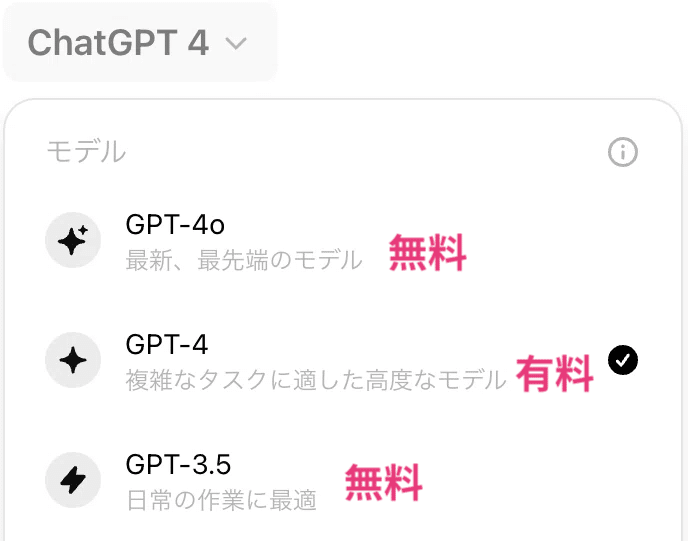
この「GPT-4o(オムニ)」を選択してみると、
プロンプト入力欄に画像の添付機能が付いています。
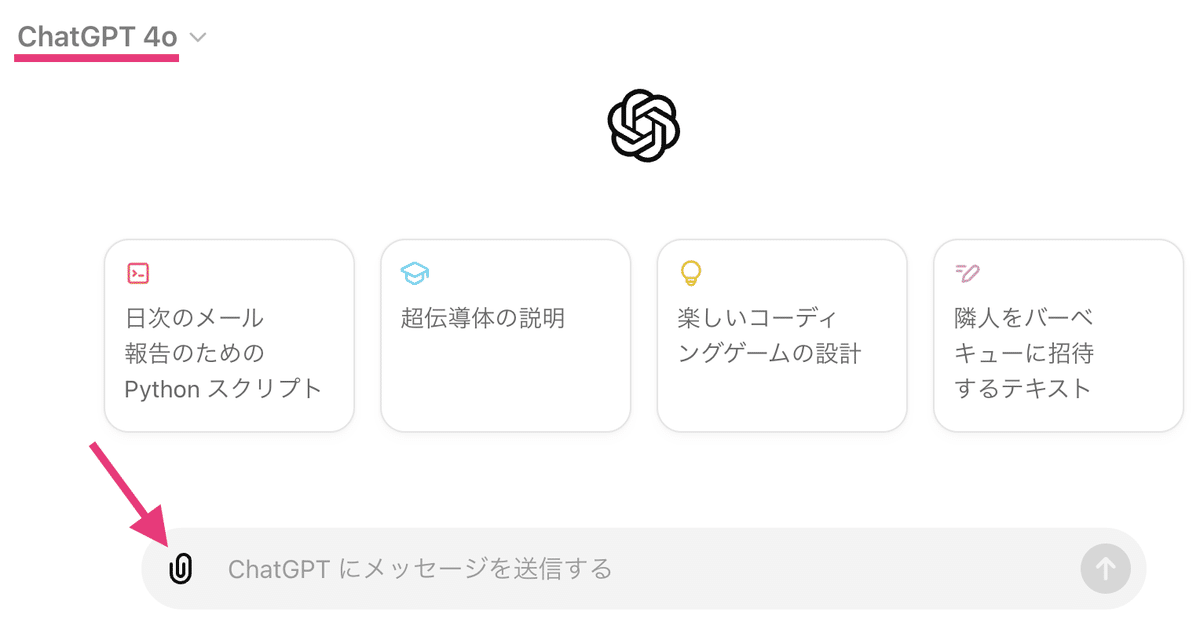
「ChatGPT3.5」にはついていません。

私は画像を読み込んで使用することが多いので、ChatGPT-3.5では不足でしたが、GPT-4o(オムニ)なら、画像の取り込みが可能なようです。
有料版と無料版の比較表
そこで、有料版と無料版の違いを表にしてみました。

データ分析や画像の取り込みは、無料版でもできますが、
GPT-4o(オムニ)の限定アクセスとなっております。
私は、使用頻度はそんなに多くないので、
これなら毎月3千円の使用料をPlusに支払わなくても、
GPT-4o(無料)で十分ではないのか?
ということで、一旦解約して見ることにしました。
ChatGPT Plus解約後
ChatGPTの有料版を解約するとメニューには、GPT-4oとかChatGPT-3.5との表示はされなくなり「ChatGPT」が選択されている状態になりました。
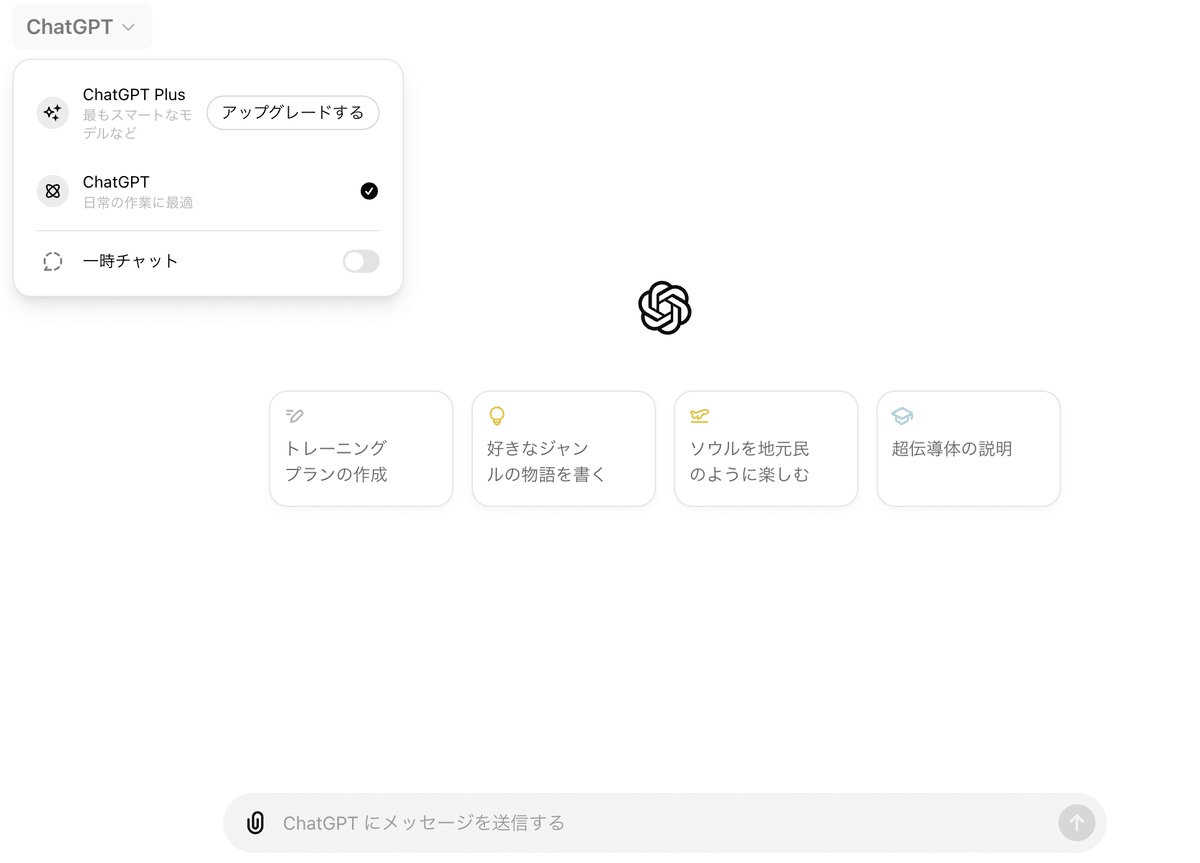
早速、無料版で画像を読み込んでの指示をしてみました。

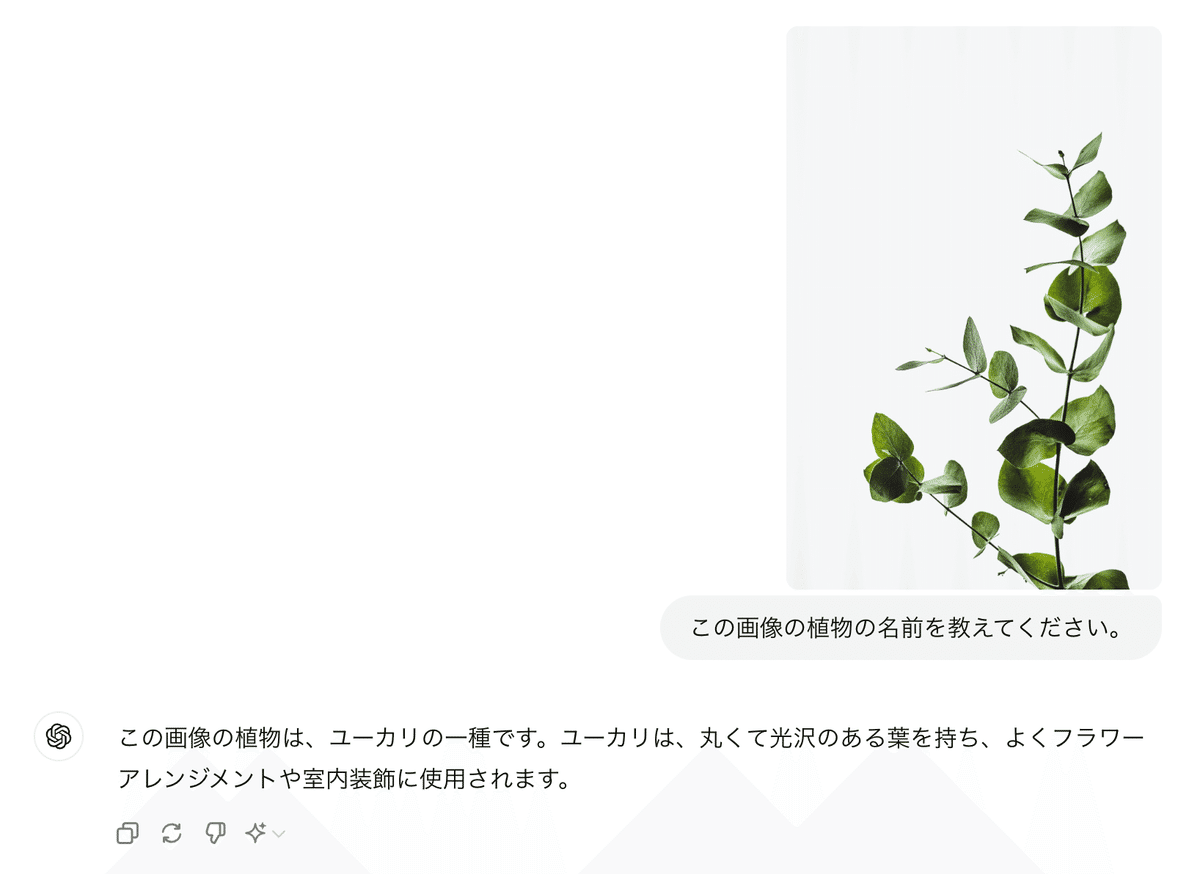
このような、画像を読み込んでの依頼を3回やった時点で制限がかかり、
ちょうど丸1日後の、明日のこの時間にもう一度、
お試しくださいと言われてしまいました。
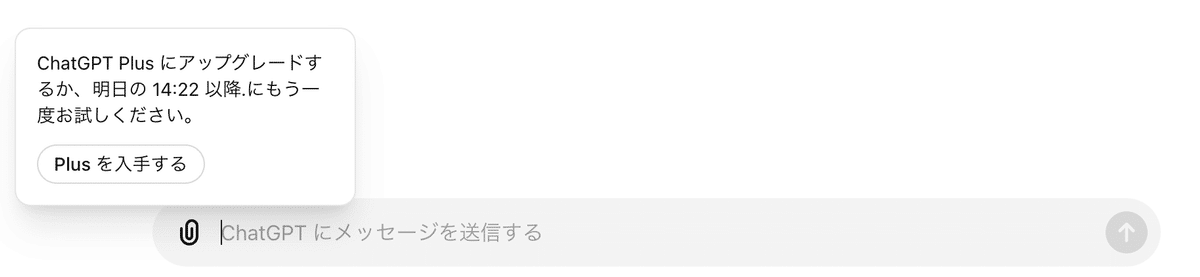
1日画像3回までとは、ちょっと制限が厳しいですね。
画像を読み込んでの作業をやるには、
無料版では難しいなと思いました。
プロンプトを作成する依頼もしましたが、
状況説明のような内容が作成されました。
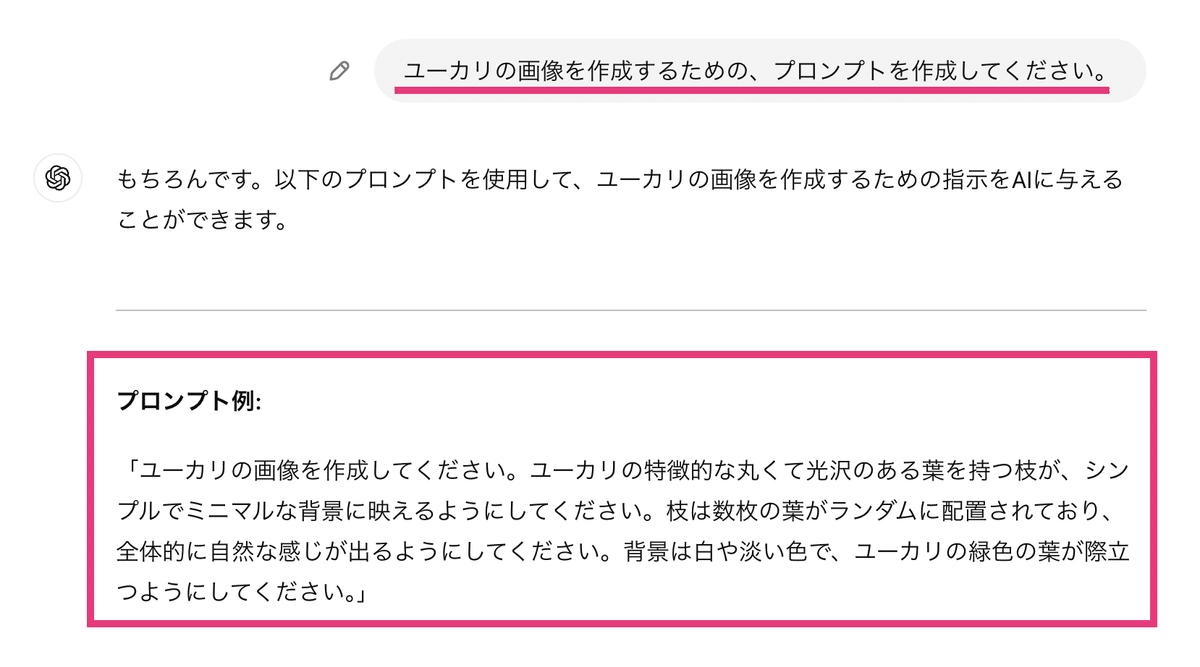
Dalleが搭載されている「GPT-4」の時は、もうちょっと情緒的なニュアンスや表現が込められたプロンプトが出力された気がします。
回数制限があるため、そんなに検証できていませんが、
私のように、画像を介してやり取りをする場合には、
ちょっと、微妙な気がする「GPT-4o(オムニ)」です。
以下、ChatGPT4(Plus)の解約方法を、メモしておきます。
解約しても、また再契約できますので、試してみてもいいかもです。
ChatGPT-plusの解約方法
右上の自分のアイコンをクリックして「マイプラン」を選択。

左の一番したのアイコンをクリックしても、同じ画面が出てきます。
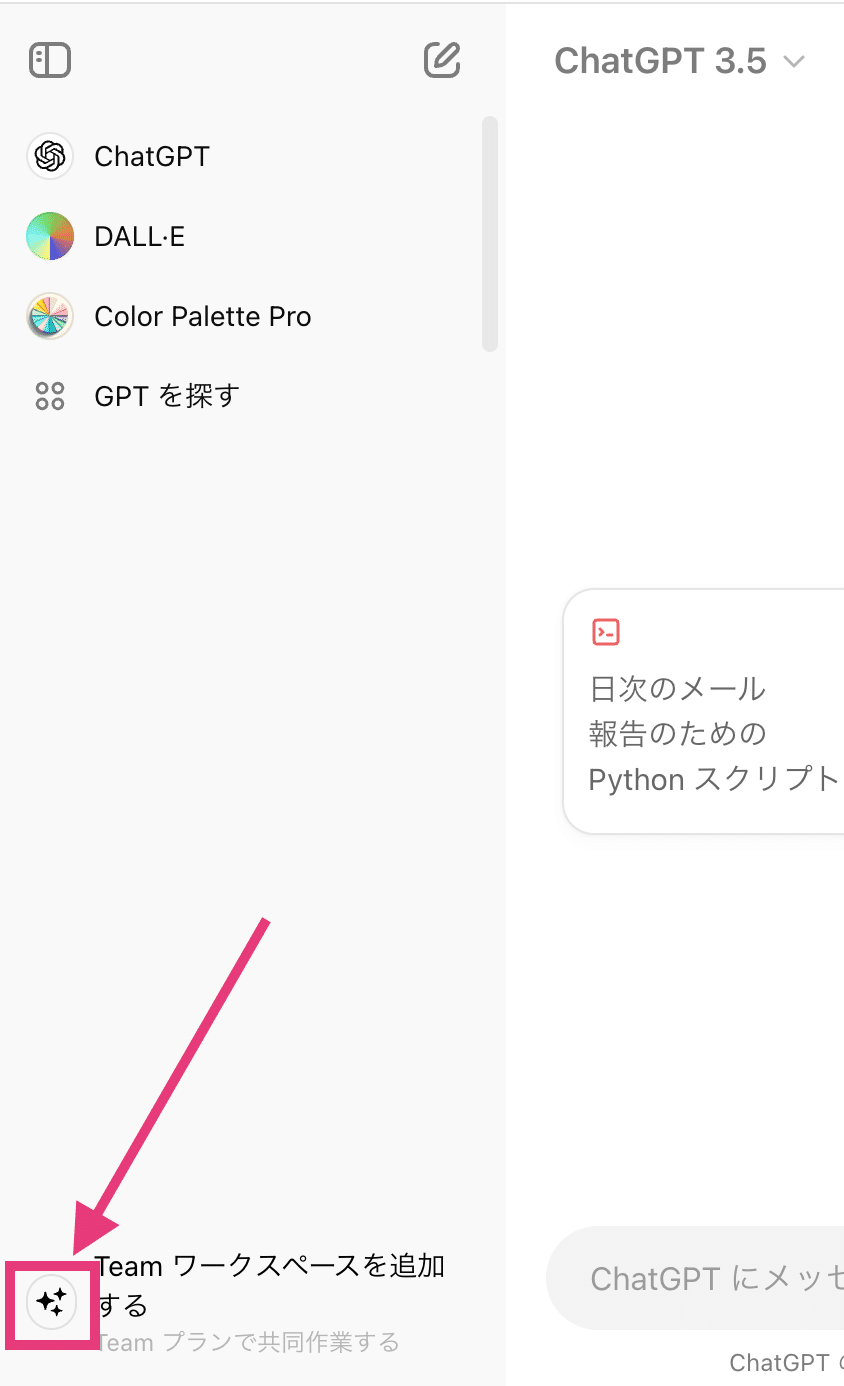
プランが表示されるので、
「サブスクリプションを管理する」をクリック。
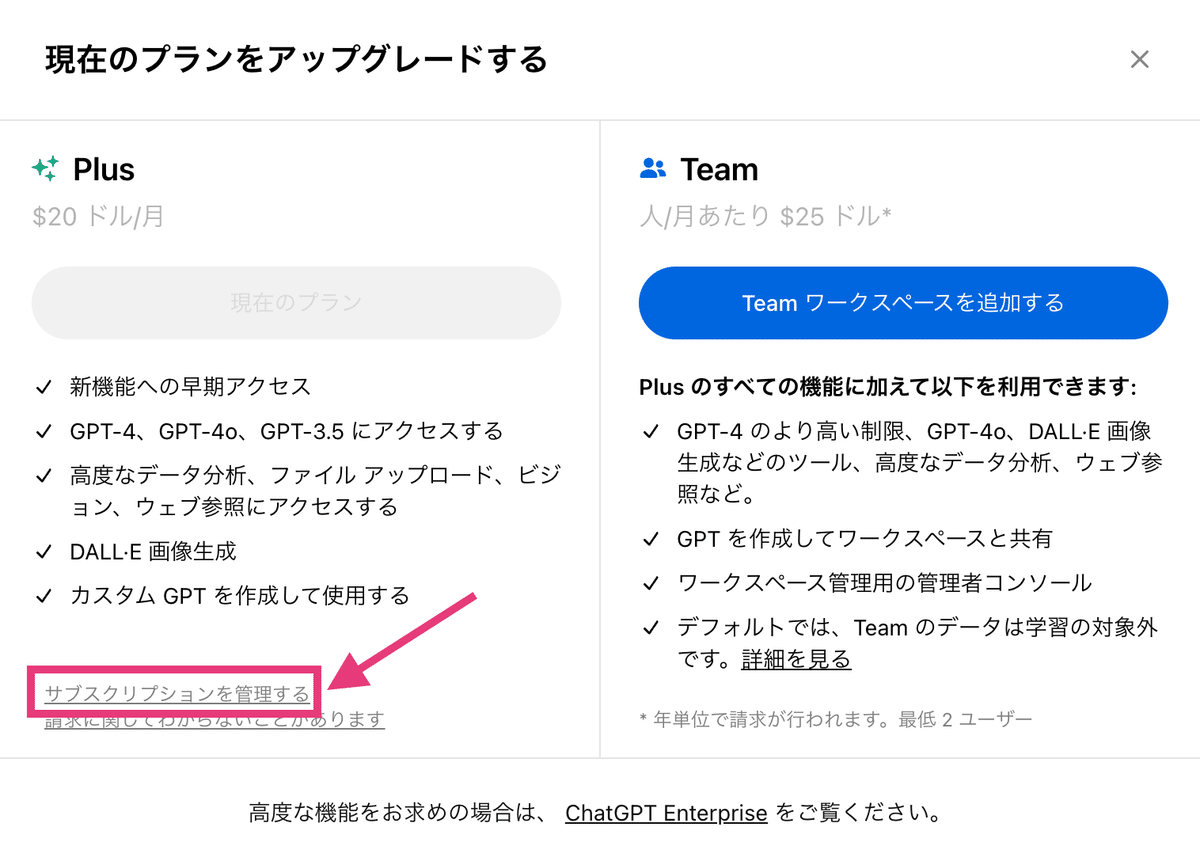
こちらの画面が出てくるので「プランをキャンセル」をクリック。」

もう一回、「プランをキャンセル」をクリックします。

すると、理由を尋ねる質問が何回か出てきますので、
適当に答えていきます。

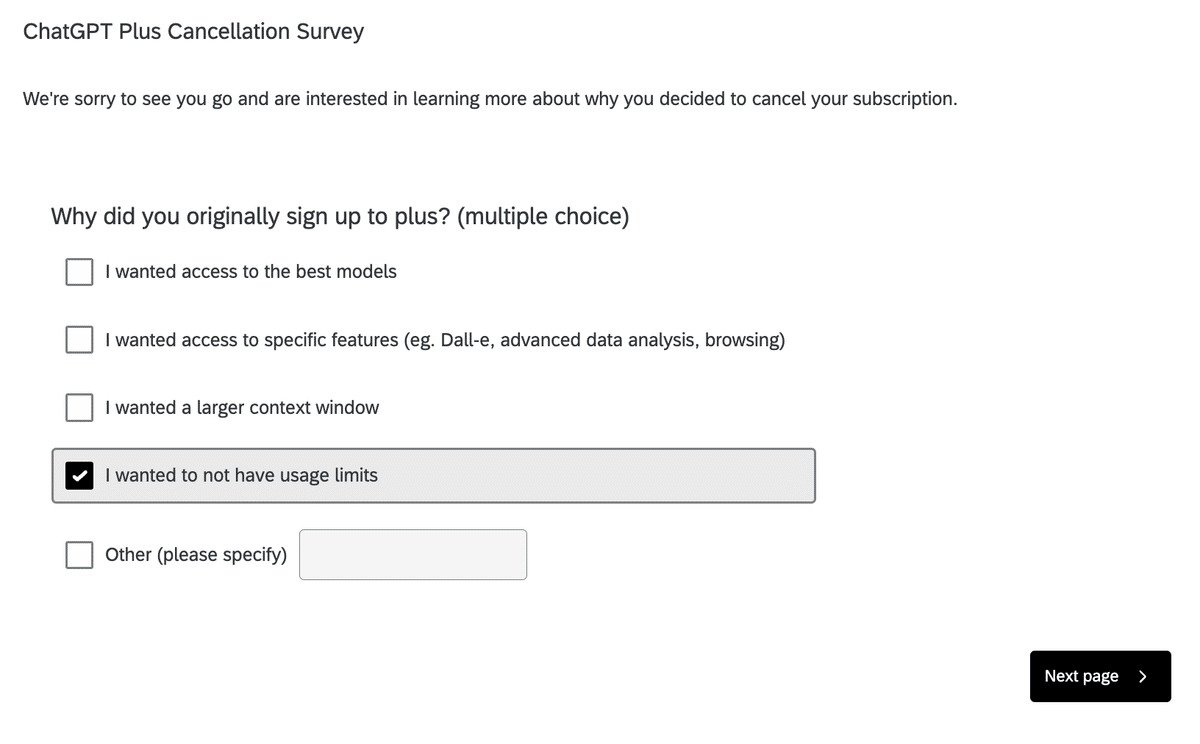

最後の質問ですが、こちらは何も入力しなくても先に進めます。
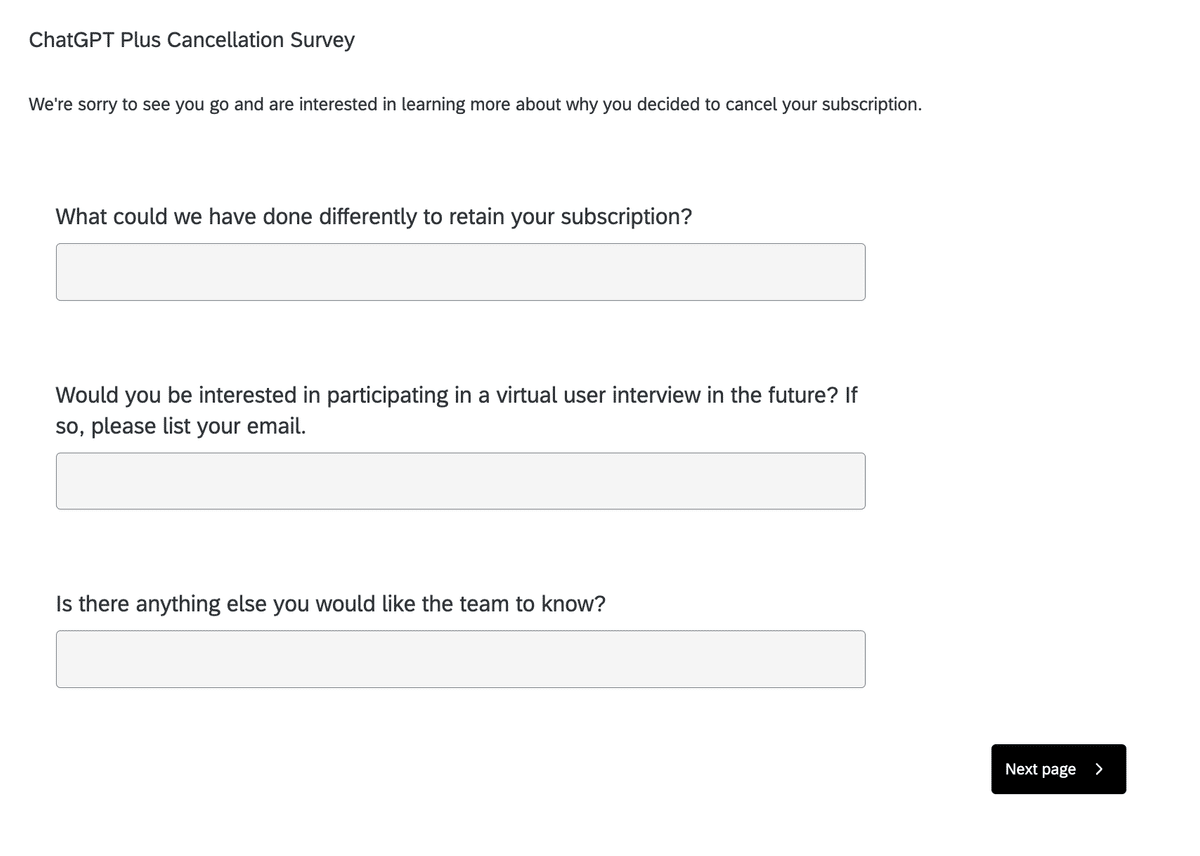
すると、OpenAIから「キャンセルは受け付けたけど、気が変わったらまたよろしくね。」的な以下のメールが届きます。

これで、完了です。
